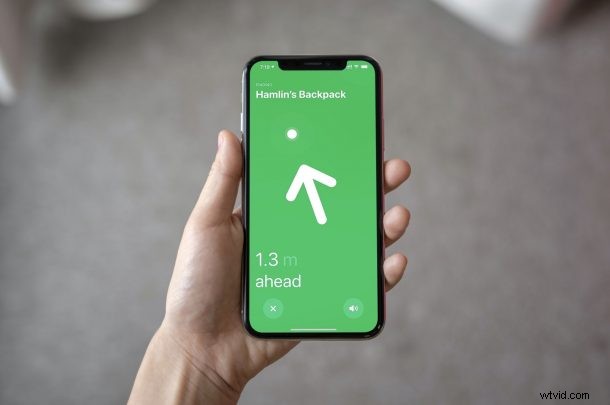
Jeśli niedawno kupiłeś i skonfigurowałeś AirTags, aby niektóre akcesoria były bezpieczne i łatwe do śledzenia, prawdopodobnie będziesz chciał nauczyć się korzystać ze wszystkiego, co ma do zaoferowania nowy tracker Apple. Oczywiście ogromnym elementem AirTags jest to, że możesz je znaleźć, a użycie precyzyjnego wyszukiwania ułatwia to.
Szczególnym obszarem, w którym AirTag wyróżnia się na tle Tile, jednego z jego głównych konkurentów, jest precyzyjne znajdowanie. Jest to funkcja, która jest możliwa dzięki chipom Apple U1, które wykorzystują technologię ultraszerokopasmową. Umożliwia użytkownikom iPhone'a znalezienie pobliskiego AirTag z przewodnikiem kierunkowym, który jest naprawdę interaktywny dzięki dotykowej informacji zwrotnej. Może to być bardzo pomocne, jeśli zgubisz rzeczy w domu lub w biurze. Ta funkcja ma jednak pewne ograniczenia, ale omówimy to za chwilę.
Czy jesteś zainteresowany skorzystaniem z tej wyjątkowej funkcjonalności? Jesteśmy tutaj, aby pomóc Ci nauczyć się korzystać z precyzyjnego wyszukiwania, dzięki czemu możesz zlokalizować brakujące tagi AirTag za pomocą iPhone'a.
Wymagania dotyczące korzystania z precyzyjnego wyszukiwania z tagami AirTag
Zanim przejdziesz dalej i spróbujesz użyć precyzyjnego znajdowania na swoim iPhonie, musisz najpierw upewnić się, że masz kompatybilne urządzenie. Z przykrością informujemy, że nie wszystkie modele iPhone'a są obsługiwane i tylko najnowsze modele mają tę możliwość. Tylko ci, którzy pakują chip Apple U1 będą mogli korzystać z precyzyjnego wyszukiwania. Oto lista zgodnych modeli iPhone'a:
- iPhone 12 Pro Max
- iPhone 12 Pro
- iPhone 12
- iPhone 12 Mini
- iPhone 11 Pro Max
- iPhone 11 Pro
- iPhone 11
Oprócz posiadania modelu iPhone'a z chipem U1, musisz także być blisko swojego AirTag. Jak blisko, pytasz? Cóż, ponieważ AirTags używają połączenia Bluetooth, musisz znajdować się w zasięgu Bluetooth, który wynosi około 10 metrów (lub 33 stopy).
Jak używać precyzyjnego wyszukiwania do lokalizowania tagów AirTag za pomocą iPhone'a
Będziemy korzystać z wbudowanej aplikacji Znajdź mój, aby korzystać z funkcji Precyzyjne znajdowanie. Zakładając, że Twój iPhone ma już system iOS 14.5 lub nowszy, aby móc korzystać z AirTags, zacznijmy od niezbędnych kroków:
- Zacznij od uruchomienia aplikacji Znajdź mój na iPhonie.
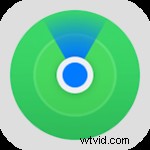
- Po otwarciu aplikacji zobaczysz listę urządzeń Apple obsługujących usługę Znajdź mój, ale nie zobaczysz swoich AirTagów. Aby je wyświetlić, przejdź do sekcji „Przedmioty” z dolnego menu.
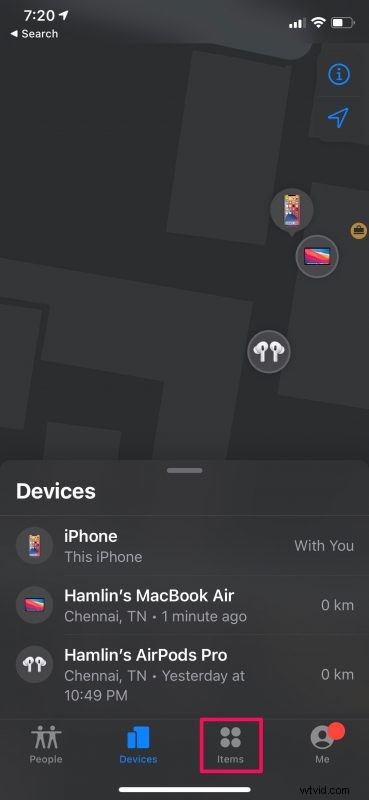
- Tutaj wybierz AirTag, aby kontynuować i uzyskać dostęp do zwykłych opcji związanych z Find My.

- Tutaj zobaczysz opcję „Znajdź”, jak pokazano poniżej. Jeśli zamiast tego zobaczysz opcję Wskazówki, oznacza to, że nie znajdujesz się w zasięgu Bluetooth AirTag. Stuknij w „Znajdź”, aby przejść do trybu precyzyjnego wyszukiwania.
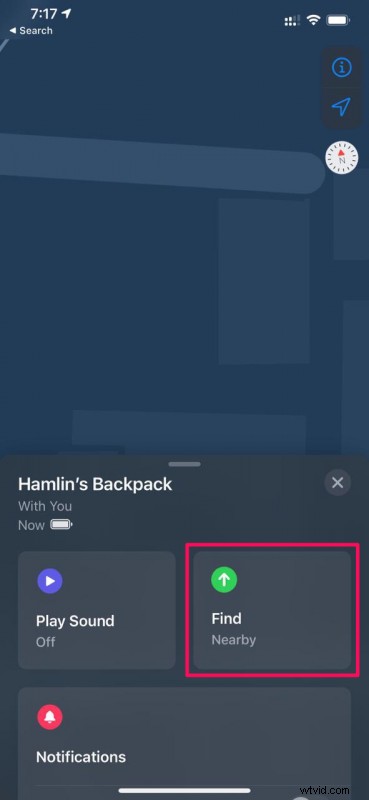
- Po kilku animacjach zobaczysz całkowicie zielony ekran ze strzałką wskazującą lokalizację Twojego AirTag. Zobaczysz również odległość. Podążaj w tym kierunku.
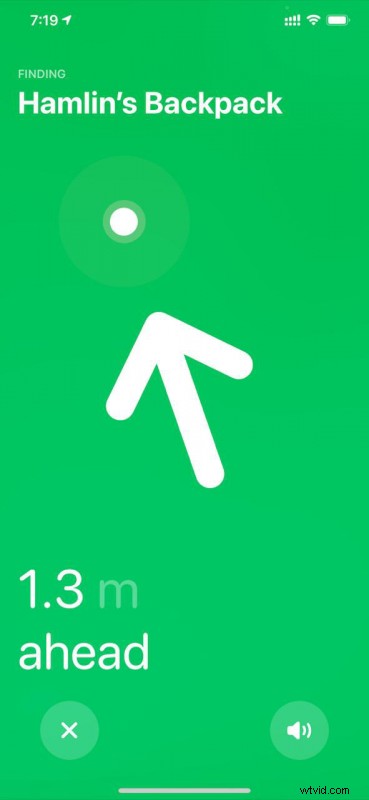
- Gdy Twój iPhone znajdzie się w pobliżu AirTag lub tuż nad nim, przestaniesz widzieć strzałkę. Zamiast tego zobaczysz kółko oznaczające, że wystarczy zbliżyć iPhone'a. Na iPhonie poczujesz wibracje dotykowe, które stają się silniejsze, gdy się zbliżysz.
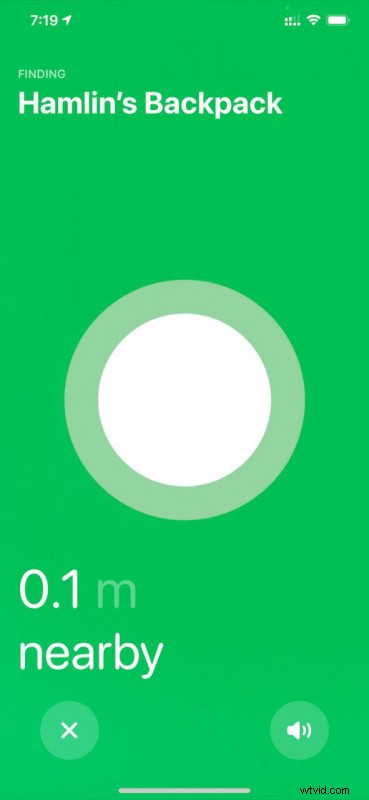
- Zobaczysz następujący ekran, gdy AirTag znajdzie się tuż obok Twojego iPhone'a, co oznacza, że udało Ci się go znaleźć.
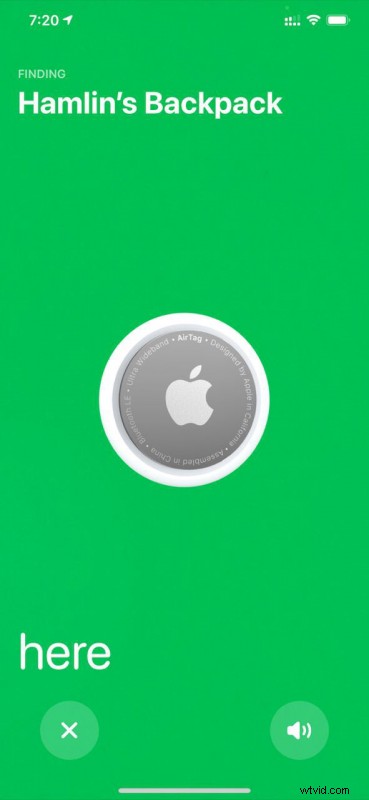
To było naprawdę zabawne i interaktywne doświadczenie, prawda?
W większości funkcja działa płynnie, o ile znajdujesz się w zasięgu Bluetooth. Wszystko wyżej i możesz zacząć mieć problemy.
Czy Twój iPhone nie obsługuje precyzyjnego znajdowania? Nie ma problemu. Nadal istnieje alternatywny sposób na zlokalizowanie pobliskiego AirTag. Twoje AirTags mogą być małymi urządzeniami, ale nadal zawierają wewnętrzny głośnik. Możesz użyć swojego iPhone'a do odtwarzania dźwięku na AirTag za pomocą aplikacji Znajdź mój.
Chociaż te dwie metody pomagają w znalezieniu pobliskich AirTagów, przez większość czasu nie tracisz całkowicie czegoś w pobliżu. Ale jeśli rzeczywiście zgubiłeś swoje AirTags i możesz zobaczyć tylko ich ostatnią lokalizację w aplikacji Znajdź mój, możesz przełączyć go w tryb utracony. Włączenie tej opcji spowoduje wysłanie powiadomienia, gdy urządzenia Apple innych osób znajdą się w zasięgu Bluetooth Twojego AirTag. Będą również mogli wyświetlić Twoje dane kontaktowe, które zdecydujesz się udostępnić, zbliżając swoje iPhone'y lub urządzenia z systemem Android z obsługą NFC do AirTag.
Czy korzystasz z funkcji precyzyjnego wyszukiwania znaczników AirTag? Czy napotkałeś jakieś problemy podczas tego procesu? Jakie są Twoje pierwsze wrażenia na temat tej funkcji? Z iloma akcesoriami używasz swoich AirTagów? Daj nam znać o swoich osobistych doświadczeniach, podziel się swoimi przemyśleniami i zacznij brzmieć w sekcji komentarzy poniżej.
